Personalizzazione del menu a comparsa di Quick Printing Tool
È possibile modificare il menu a comparsa visualizzato in Quick Printing Tool.
1.
Fare clic con il pulsante destro del mouse su Quick Printing Tool e selezionare [Impostazioni menu iR-ADV Desktop Quick Printing Tool].
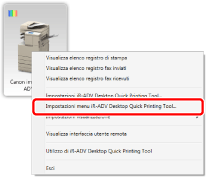
La finestra di dialogo [Impostazioni menu iR-ADV Desktop Quick Printing Tool] viene visualizzata.
2.
Impostare gli elementi da personalizzare.
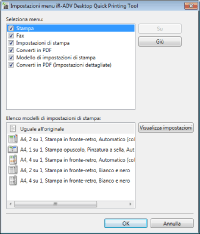
|
[Seleziona menu]
|
Selezionare la casella di controllo corrispondente alle voci che si desidera visualizzare nel menu a comparsa di Quick Printing Tool.
[Stampa]
[Fax]
[Impostazioni di stampa]
[Converti in PDF]
[Modello di impostazioni di stampa]
[Converti in PDF (Impostazioni dettagliate)]
|
|
[Su]
|
Modifica l'ordine delle voci visualizzate. Selezionare una voce da spostare e fare clic per spostarla verso l'alto.
|
|
[Giù]
|
Modifica l'ordine delle voci visualizzate. Selezionare una voce da spostare e fare clic per spostarla verso il basso.
|
|
[Elenco modelli di impostazioni di stampa]
|
Se è stata selezionata la casella di controllo [Modello di impostazioni di stampa] in [Seleziona menu], è possibile selezionare un modello delle impostazioni di stampa registrato in Desktop Editor. Selezionare un modello delle impostazioni di stampa da utilizzare in [Modello di impostazioni di stampa] in Quick Printing Tool.
|
|
[Visualizza impostazioni]
|
Consente di controllare le impostazioni del modello delle impostazioni di stampa selezionato in [Elenco modelli di impostazioni di stampa].
|
|
NOTA
|
|
Non è possibile selezionare i seguenti elementi in [Seleziona menu] ad eccezione del caso il cui la stampante/il fax sia impostato per l'utilizzo in Quick Printing Tool.
Quando una stampante non è impostata: [Stampa], [Modello di impostazioni di stampa]
Quando un fax non è impostato: [Fax]
L'ordine delle caselle di controllo selezionate in [Seleziona menu] è collegato alla visualizzazione del menu a comparsa.
|
3.
Fare clic su [OK].